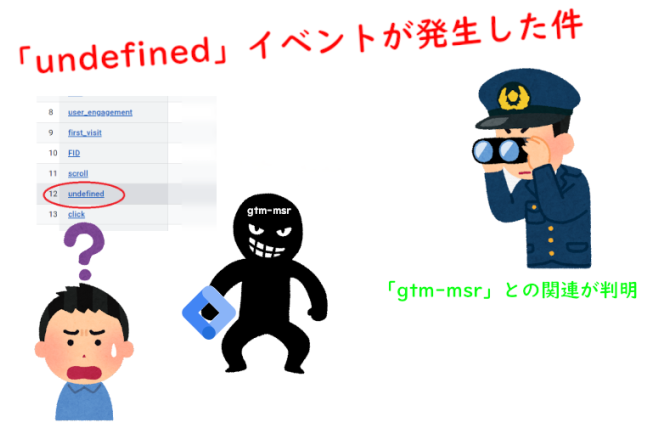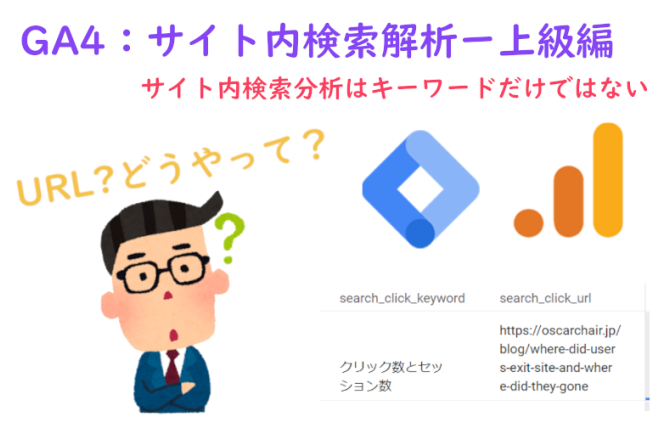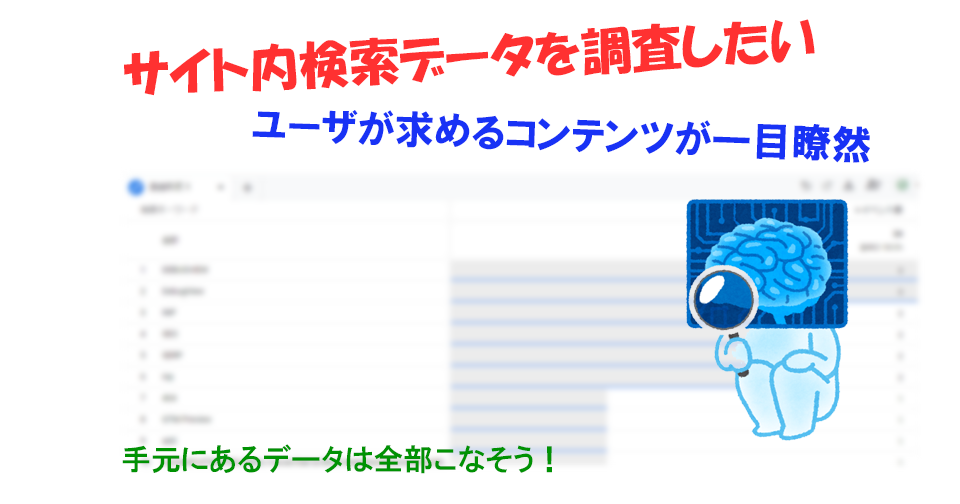
この記事は、以下のような人にオススメです。
- サイト内検索のトラッキング方法を知りたい人
- ユーザーのニーズを把握してコンテンツを最適化したい人
- SEO 効果を高めたい人
- サイトのユーザーエクスペリエンスを向上させたい人、など
こんにちは!Webディレクターのオスカーです。
今回はサイト内検索データの調べ方についてお話します。
Google Analytics 4(GA4)への移行に伴い、サイト内検索データの分析がますます重要になっています。
もしあなたのサイトに、検索機能がある場合、ユーザーが何を探しているかを知りたいと思いませんか?
ユーザーが何を求めているかを理解することで、サイトの改善やコンテンツの最適化が可能になります。
この記事では、GA4 を使用してサイト内検索データを発見し、ユーザーのニーズに応える方法を解説します。
ぜひ、最後までご覧いただけますと幸いです。
おことわり
進む前に、お断りしておきたいことがあります。
サイトにたどる直前にGoogleなどの検索ツールで入力されたキーワードを探している場合、このブログでは話していません。
このブログでは、ユーザーがあなたのサイトにアクセスした「後」、(サイトの検索機能を利用した場合、)どんなキーワードを検索で入力しているかを中心にお話いたします。
サイト内検索の重要性
サイト内検索は、ユーザーがサイト内で特定の情報を探している際に使用する重要なツールです。
これを分析することで、以下のようなメリットがあります。
- ユーザーの関心を把握:どのような情報が求められているかを知ることで、コンテンツの方向性を決める参考になります。
- ナビゲーションの改善:頻繁に検索されるキーワードを基に、サイトのナビゲーションを改善できます。
- コンバージョンの向上:ユーザーが求める情報を迅速に提供することで、コンバージョン率の向上が期待できます。
GA4の「サイト内検索」の仕組み
GA4では特定の「クエリパラメータ」が利用された場合、「サイト内検索」であることを判断します。
デフォルトでは「q,s,search,query,keyword」、この5種類で、URLにこのパラメータを使用された場合は「サイト内検索」とみなします。
ちなみに、「オスカーの学習帳」の検索機能では、「/search?query=クリエ」、”query”を使っているため、「サイト内検索」としてカウントされます。
有名CMSの「wordpress」の場合、検索機能は「/?s=クリエ」になっていますので、一般的には特に何もしなくても、GA4を導入すれば「サイト内検索」のデータが集計されるはずです。
もし検索結果ページに使用しているパラメータが上記の5種類に該当しない場合、以下の手続きが必要です。
- Googleアナリティクス4ヘアクセスします。
- 左下から「管理」⇒「データストリーム」をクリックします。
- 自分のストリームを選択します。

- イベントの「拡張計測機能」右下にある歯車をクリックします。

- サイト内検索の「詳細設定を表示」をクリックします。
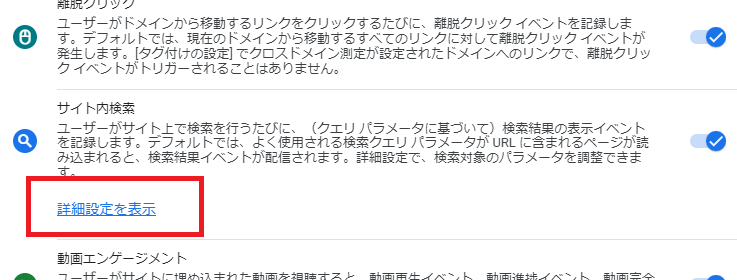
- 下記のように表示されます。
その後ろに","つけて、実際サイトが使用しているパラメータ名を追加すれば完了です。
例えば:q,s,search,query,keyword,searchword
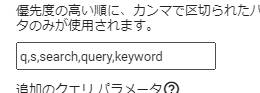
これで事前準備は完了です。
「サイト内検索」をレポートで見てみる
レポートで見るパスは以下になります。
- 「レポート」⇒「エンゲージメント」⇒「イベント」
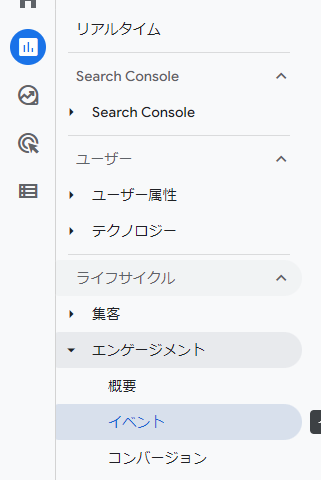
- レポートは下記のように「view_search_results」がありますので、クリックします。
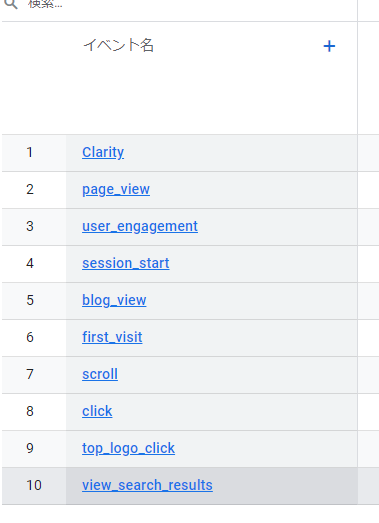
- 右のカードに「パラメータ名」を「search_term」に変更すると、直近30分内どんなキーワードで検索されたのかが見えます。
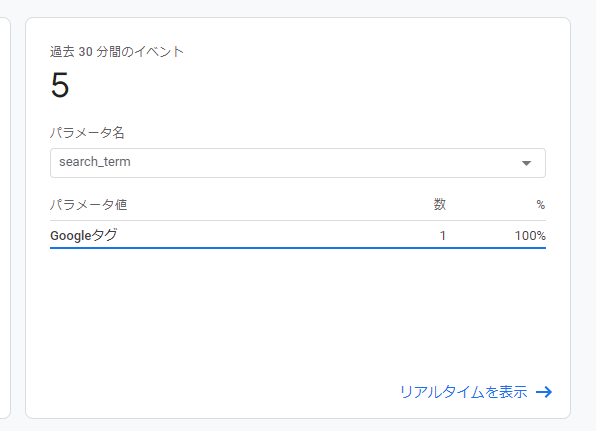
これはリアルタイムの結果が見えますが、「ある期間」中にどんなキーワードで検索されたのか、というデータを取得できません。
確認方法①:カスタムディメンションを追加
search_termを確認するためにはいくつかの方法があります。
その1つはsearch_termをカスタムディメンションとして設定することです。
関連記事:カスタムディメンションについて
手順は以下の通りです。
- 「設定」⇒「カスタム定義」へアクセスします。
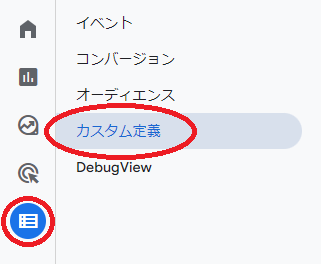
- 「カスタムディメンションを作成」をクリックします。

- 設定は下記のようにして、「保存」します。

上記の設定適用するのに24時間前後かかりますので、翌日になってから下記のページへ確認しましょう。
「レポート」> 「エンゲージメント」⇒ 「イベント」⇒「view_search_results」
こんな感じで表示されます。
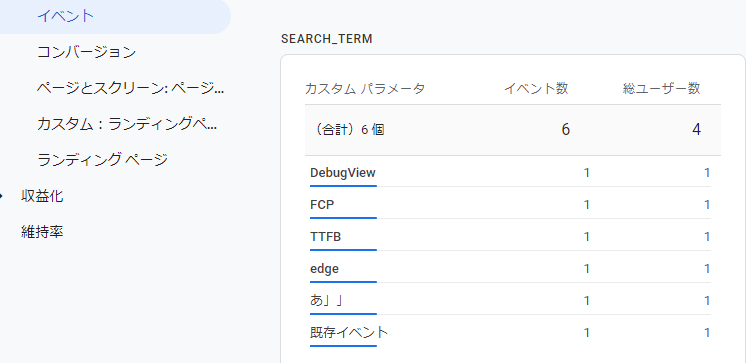
DebugView、FCP、TTFBなどのニーズがあることがわかりますね。
FCPやTTFBの記事書いていないので、考えてみよう!
あ」」ってなんやね(笑)
確認方法②:探索機能で確認
こちらの方法が一番早く確認できます。
- 早速、「探索」へアクセスします。
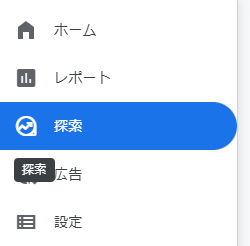
- 「空白」を開きます。
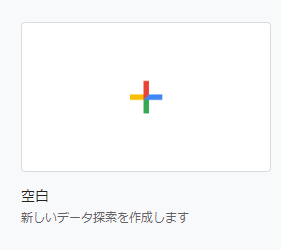
- ディメンションはこのように入力します。
ディメンション:「検索キーワード」、「イベント名」
指標:「イベント数」
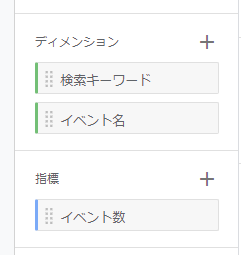
- 後は、「検索キーワード」と「イベント数」の上にそれぞれダブルクリックします。
するとこんな感じになります。
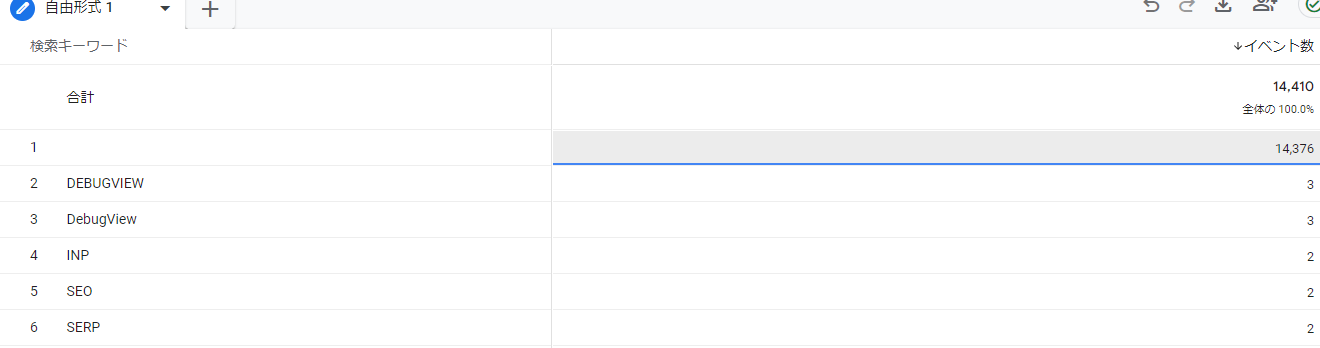
1行目が空値が集まってしまいます。
- 「タブの設定」の一番下に、「フィルタ」の部分をクリックします。
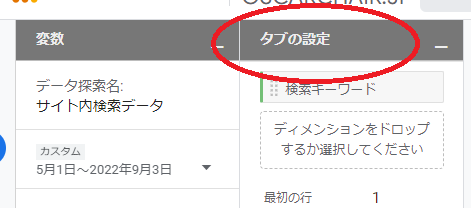
「フィルタ」の内容は「イベント名」を選択します。
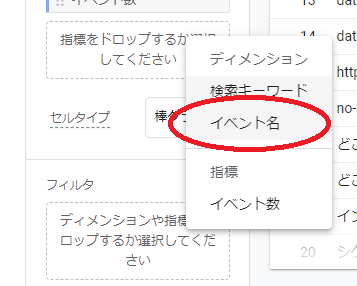
- 条件は「完全一致」で、値は「view_search_results」を入れて、「適用」します。
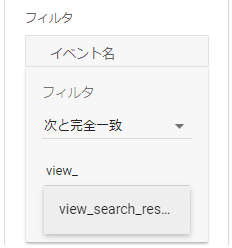
- すると、1行目の空白がなくなって、正確の集計できます。
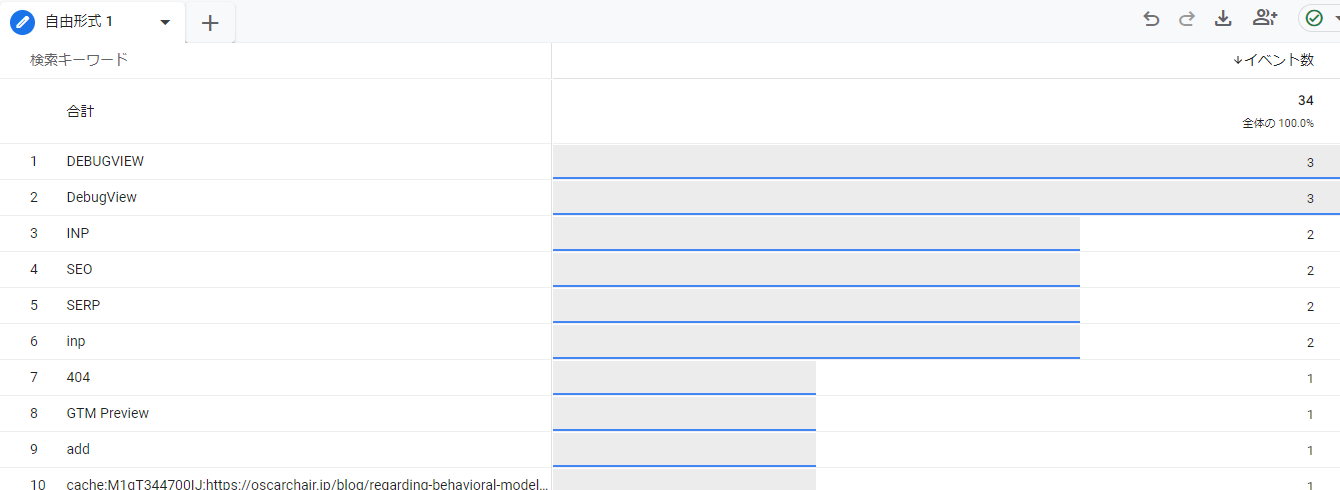
サイト内検索データの分析ポイント
上記の内容でサイト内検索データの取得方法がわかったと思います。
次に、上記のデータからどんな部分を注目すべきかをお話しします。
- 頻繁に検索されるキーワード:ユーザーが頻繁に検索するキーワードを特定し、それに対応するコンテンツを充実させます。
- 検索結果のクリック率:ユーザーが検索結果からどのページにアクセスしているかを分析し、必要に応じて検索結果の改善を行います。
- 検索の無効クエリ:結果が表示されなかった検索クエリを特定し、これに対応するコンテンツを新たに作成するか、既存のコンテンツを最適化します。
上記のポイントを押さえつつ、以下のように具体的な改善アクションに繋ぎます。
- コンテンツの最適化:検索クエリに基づいて、新しいコンテンツを作成したり、既存のコンテンツを改善したりします。
- ナビゲーションの改善:検索データを基に、ユーザーが求める情報に迅速にアクセスできるようにナビゲーションを改善します。
- マーケティング戦略の強化:ユーザーの関心に基づいたマーケティングキャンペーンを展開し、効果を最大化します。
サイト内検索のSEO効果
サイト内検索データを分析し、適切な対策を講じることで、SEO 効果を高めることができます。以下はその具体例です。
- 検索エンジン最適化
サイト内検索のデータを活用して、ユーザーが実際に使用しているキーワードを特定し、コンテンツに反映させることが重要です。- 内部検索クエリの分析:ユーザーがサイト内でどのようなキーワードを検索しているかを分析し、それを基にコンテンツを最適化します。
例えば、特定の製品やサービスについて頻繁に検索されている場合、そのキーワードを中心にページを作成するか、既存のページをリライトします。 - メタデータの調整:検索されるキーワードを含むように、ページのタイトルタグ、メタディスクリプション、ヘッダータグなどを調整します。
これにより、外部検索エンジンでも関連性が高いと判断されやすくなります。
- 内部検索クエリの分析:ユーザーがサイト内でどのようなキーワードを検索しているかを分析し、それを基にコンテンツを最適化します。
- ユーザーエクスペリエンス(UX)の向上
内部検索結果の精度を高めることで、ユーザーが必要な情報に迅速にアクセスできるようにします。- 検索結果ページの最適化:ユーザーが検索結果ページにアクセスした際に、関連性の高い結果を上位に表示するように調整します。これにより、ユーザーの満足度が向上し、サイト滞在時間やページビューの向上が期待できます。
- ナビゲーションの改善:頻繁に検索されるキーワードに基づいて、メインメニューやサイドバーのナビゲーションリンクを調整し、ユーザーが求める情報にアクセスしやすくします。
- コンテンツギャップの発見し、埋める
ユーザーが検索しても結果が表示されないキーワードを特定し、それに対応するコンテンツを新たに作成します。- 無効クエリの分析:サイト内検索で結果が表示されなかったクエリを分析し、それに基づいて新しいコンテンツを作成します。これにより、サイト全体の情報量と価値が高まり、外部検索エンジンからの評価も向上します。
- FAQ ページの更新:よく検索されるが結果が表示されなかった質問や疑問に対して、FAQ ページを更新し、必要な情報を提供します。
- コンテンツのリフレッシュ
サイト内検索データを基に、既存のコンテンツを定期的に見直し、最新の情報やユーザーのニーズに合わせて更新します。- トレンドの把握:検索データから、季節や流行に応じたトレンドを把握し、それに応じてコンテンツをリフレッシュします。例えば、特定の季節に検索が増えるキーワードに対応するコンテンツを充実させます。
- 古いコンテンツの改善:過去に作成されたコンテンツで、現在の検索ニーズに合っていないものを更新し、ユーザーが最新の情報を得られるようにします。
おわりに
サイト内検索データを活用することで、SEO 効果を大幅に向上させることができます。
内部検索クエリを分析し、キーワードの最適化、ユーザーエクスペリエンスの向上、コンテンツギャップの埋め、定期的なコンテンツリフレッシュを行うことで、検索エンジンからの評価が高まり、より多くのユーザーを引き付けることができます。GA4 を活用して、サイト内検索データを最大限に活用し、サイトのパフォーマンスを向上させましょう。
今日も読んでいただきありがとうございます。
少しでも役に立てれば幸いです。
それでは。